1.1 G41芯片组架构与特性介绍
G41芯片组诞生于英特尔2008年的产品线,采用65纳米制程工艺。这套芯片组由北桥和南桥两部分构成,北桥负责处理器、内存和集成显卡的数据交换,南桥则管理存储设备和外围接口。
集成显卡是G41最突出的特点,它搭载了Intel GMA X4500显示核心。相比前代产品,这款集成显卡支持DirectX 10和Shader Model 4.0,能够硬解部分高清视频内容。记得我帮朋友升级旧办公电脑时,那台搭载G41的主机在播放720p视频时表现得相当流畅,完全超出了对集成显卡的预期。
芯片组支持的前端总线频率最高达到1333MHz,这个规格在当时算是中规中矩。内存控制器支持DDR2和DDR3两种规格,这种过渡性设计让主板厂商可以根据市场需求灵活配置。
1.2 G41主板的主要技术规格
G41主板通常配备1个PCI-E x16插槽用于独立显卡扩展,2-3个PCI插槽保留给传统设备。存储接口方面,南桥芯片提供4个SATA 2.0接口和1个PATA接口,这种新旧接口并存的设计很实用。
背板I/O配置相对基础:6个USB 2.0接口、千兆网卡、6声道音频输出,显示输出则同时提供VGA和部分型号的DVI接口。有趣的是,不同厂商的G41主板在显示输出配置上存在差异,有些为了降低成本只保留VGA接口。
供电设计方面,大多数G41主板采用3-4相供电,足以满足当时主流处理器的需求。但遇到高功耗的四核处理器时,供电模块的温度会明显升高,这点在选购时需要留意。
1.3 G41芯片组市场定位与应用场景
G41明确面向入门级和商用市场,价格亲民是它的最大优势。在2009-2012年间,大量品牌机和DIY入门配置都选择了这个芯片组。它完美契合了办公、教育和家庭影音的基本需求。
企业采购中,G41平台因其稳定性和成本控制受到青睐。许多公司的前台接待、文职办公电脑都采用这个方案。教育机构的计算机教室也大量部署基于G41的机器,这些设备至今仍有部分在服役。
家庭用户则看重它的多媒体能力。虽然游戏性能有限,但播放高清视频、处理日常应用绰绰有余。我见过一些用户通过添加独立显卡,让G41平台成功变身成为轻度游戏主机。
从生命周期来看,G41见证了DDR2向DDR3内存的过渡时期,也陪伴了许多用户度过从Windows XP到Windows 7的操作系统升级。这种承上启下的特性,让它在芯片组发展史上留下了独特印记。
2.1 BIOS基本界面与导航操作
打开G41主板时,熟悉的蓝色BIOS界面立即映入眼帘。大多数G41主板采用AMI或Award品牌的BIOS,操作逻辑基本一致。键盘的方向键负责移动光标,Enter键确认选择,ESC键返回上一级,F10永远是最重要的保存并退出快捷键。
主界面通常分为几个区块:Main显示系统基本信息,Advanced包含硬件详细设置,Power管理电源选项,Boot决定启动顺序,Exit提供各种退出方式。新手可能会觉得这些英文术语有些吓人,实际上每个选项都有明确的功能指向。
我遇到过不少用户因为不熟悉BIOS操作而手足无措。有个朋友曾经在BIOS里胡乱设置后无法进入系统,最后只能通过清除CMOS恢复默认设置。建议初次接触时先观察,不要随意更改不熟悉的选项。
2.2 处理器与内存参数配置
Advanced菜单中的CPU Configuration是调整处理器设置的核心区域。这里可以看到处理器型号、当前频率和缓存信息。G41支持的处理器范围从奔腾双核到酷睿2四核,BIOS会自动识别正确参数。
内存设置相对灵活些。DRAM Frequency允许手动调整内存频率,G41主板通常支持DDR2 800或DDR3 1066。如果安装的是DDR3 1333内存,系统会自动降频运行,这是芯片组本身的限制。
内存时序设置对性能影响微妙。Auto模式能满足大多数需求,追求极致性能的用户可以尝试手动调整CAS Latency等参数。不过说实话,在G41这种入门平台上,时序优化的实际感知并不明显。
2.3 集成显卡与显示设置优化
Chipset Configuration里藏着集成显卡的关键设置。Initiate Graphic Adapter决定优先使用集成显卡还是独立显卡,多数情况下保持默认的PEG/PCI设置即可。
共享显存大小可以通过DVMT Mode Select调整,选项包括32MB、64MB和128MB。更大的共享显存对高清视频播放有帮助,但会占用更多系统内存。如果主要用途是办公,64MB已经足够。
有个细节值得注意:某些G41主板提供Render Standby功能,启用后能降低集成显卡待机功耗。对于需要长时间开机的办公电脑,这个功能确实能节省一些电费。
2.4 存储设备与启动顺序设置
存储设备检测在Main菜单完成,BIOS会自动列出连接的硬盘和光驱。SATA Mode选项很关键,IDE模式兼容性最好,AHCI模式则支持高级功能如热插拔和NCQ。
启动顺序设置可能是BIOS中最常被修改的部分。Boot菜单下的Boot Device Priority允许调整设备启动优先级。安装系统时需要将光盘或U盘设为第一启动项,完成后记得改回硬盘优先。
我见过太多因为启动顺序错误导致系统无法引导的案例。有个用户新装硬盘后电脑一直提示找不到操作系统,检查发现启动顺序里还设置着早已移除的U盘。这种小疏忽确实让人哭笑不得。
3.1 支持的处理器类型与规格
G41芯片组对处理器的兼容性相当广泛。它支持英特尔LGA 775接口的全系列处理器,从早期的奔腾双核E2000系列到酷睿2四核Q9000系列都能良好运行。最高可以支持到45纳米制程的Core 2 Quad Q9650,这款四核处理器至今仍能应付日常办公需求。
前端总线频率是个需要注意的参数。G41官方支持1066MHz FSB,但许多主板厂商通过BIOS更新实现了对1333MHz FSB处理器的兼容。我帮朋友升级过一台联想品牌机,原配的E5300升级到E8400后性能提升明显,整个过程只需要更新最新版BIOS。
功耗限制也需要留意。大多数G41主板设计时考虑的是95W TDP以下的处理器。如果想安装高端的四核型号,最好确认主板供电模块是否配备散热片。曾经有用户在老旧G41主板上安装Q6600后出现供电过热,最后不得不加装小风扇辅助散热。
3.2 内存兼容性要求与配置建议
内存兼容性是G41平台最特别的地方。这个芯片组同时支持DDR2和DDR3内存,但具体支持哪种取决于主板设计。大多数厂商选择其中一种内存插槽,极少有主板同时提供两种内存插槽。
DDR2版本通常支持最高800MHz频率,最大8GB容量。DDR3版本则支持到1066MHz,部分主板通过超频可以稳定运行在1333MHz。实际使用中,双通道配置能带来明显的内存带宽提升,建议成对安装相同规格的内存条。
容量配置需要结合实际用途。4GB内存对Windows 7系统已经足够,如果使用Windows 10建议升级到8GB。我经手过一台只用于文档处理的G41电脑,2GB内存依然流畅运行Windows XP,证明老平台搭配轻量系统依然实用。
3.3 扩展卡与外围设备兼容性
PCI-E x16插槽是G41主板最重要的扩展接口。虽然只是PCI-E 1.1标准,但带宽足够中低端显卡发挥性能。GTX 750 Ti是个不错的选择,它不需要外接供电,性能足够应对大多数游戏,与G41平台搭配相当均衡。
老旧的PCI插槽在G41主板上依然保留,这为使用特殊采集卡或声卡的用户提供了便利。我见过一个音乐工作室至今仍在使用G41主板,就因为它的PCI插槽能兼容那些早已停产的专业音频设备。
USB 2.0接口是标准配置,传输速度确实比不上现在的USB 3.0。如果需要高速传输,可以加装PCI-E转USB 3.0扩展卡。SATA接口虽然只有2.0标准,但对机械硬盘来说完全够用,安装固态硬盘也能获得明显提速。
3.4 系统升级与性能优化方案
升级固态硬盘是提升G41系统体验最有效的方法。即使受限于SATA 2.0接口,固态硬盘的随机读写优势依然能让系统响应速度脱胎换骨。开机时间从原来的分钟级缩短到半分钟内,程序加载速度也有质的飞跃。
处理器升级需要考虑性价比。四核处理器确实能提升多任务处理能力,但日常使用中双核与四核的差异可能不如预期明显。如果现有处理器是奔腾双核,升级到酷睿2双核的体验提升反而更直接。
散热系统升级往往被忽略。G41平台服役多年后,原装散热器的硅脂可能已经干涸。清理灰尘、更换硅脂这种简单的维护就能有效降低运行温度,对系统稳定性帮助很大。我习惯在升级老电脑时顺手处理散热问题,这个好习惯避免了很多潜在故障。
4.1 BIOS更新方法与注意事项
BIOS更新是保持G41主板兼容性的关键步骤。多数厂商提供Windows下的刷新工具,但我更推荐在DOS环境下操作,这样能避免系统干扰导致刷写失败。准备一个格式化为FAT32的U盘,将BIOS文件和解压后的刷写工具拷贝进去,重启进入DOS即可开始更新。
刷写过程中绝对不能断电。我遇到过用户在市电不稳时更新BIOS,结果导致主板彻底瘫痪。建议使用UPS供电,或者至少选择用电低谷期操作。版本选择也要谨慎,不要盲目追求最新版,某些测试版BIOS可能引入新问题。
备份原有BIOS是个好习惯。有些刷写工具支持备份功能,在更新前先保存当前版本。万一新版本不兼容,还能快速恢复。记得更新后要进入BIOS加载优化默认值,重新设置各项参数,这个细节很多人都会忽略。
4.2 常见硬件故障诊断与修复
开机无显示是最常见的故障。先从简单的开始排查:检查内存条金手指是否氧化,用橡皮擦仔细擦拭;确认处理器供电和主板供电都连接牢固。集成显卡用户要特别注意,部分主板需要在BIOS中强制开启板载显示输出。
频繁蓝屏往往与内存有关。G41平台对内存时序比较敏感,如果添加了新内存出现不稳定,可以尝试在BIOS中手动放宽时序。温度问题也不容忽视,老旧的散热器可能无法有效压制处理器热量,清灰换硅脂是最经济的解决方案。
USB设备识别异常时,先尝试不同接口。某个接口失灵可能是简单的接触不良,全部失效则要考虑南桥芯片状态。我修过一台G41主机,前置USB全部无法使用,最后发现是机箱连接线老化导致短路,更换线材就解决了问题。
4.3 系统稳定性优化技巧
电源管理设置对老平台特别重要。在BIOS中将ACPI Suspend Type设置为S1,能避免某些G41主板在S3模式下唤醒失败的问题。处理器C-State节能功能可以适当关闭,虽然会增加些许功耗,但能提升响应速度。
内存参数微调能带来立竿见影的效果。将Command Rate设置为2T,虽然会损失少量性能,但兼容性更好。内存电压可以稍微提高0.05V,这对使用多年的老内存条特别有效。这些设置都在BIOS的Advanced Chipset Features菜单里。
集成显卡共享内存大小需要权衡。默认的32MB可能不够用,增加到256MB或512MB能改善视频播放效果,但会减少可用内存。如果主要用途是办公,保持默认设置即可;需要看高清视频时再调整这个参数。
4.4 日常维护与保养建议
定期清灰应该成为习惯。G41主板大多服役在通风不良的办公环境,每年至少彻底清洁一次。使用软毛刷和吹气球小心清理插槽和元器件,压缩空气罐要保持垂直使用,避免冷凝水损坏主板。
电容状态需要特别关注。那些使用多年的G41主板,电解电容可能已经鼓包或漏液。我维护过一批网吧淘汰的G41主机,近三成都存在电容问题。更换为固态电容能显著延长主板寿命,这个维修成本其实很值得。
长期不用时的保存也很关键。最好装在防静电袋中,放入干燥剂密封保存。电池要取出单独存放,避免漏液腐蚀主板。再次使用时,先不安装电池通电测试,确认正常后再装入电池进行设置。这些细节能让你珍爱的老主板陪伴更久。
转载请注明来自IT 今核讯,本文标题:《G41芯片组终极指南:从架构特性到BIOS设置,轻松升级旧电脑,告别卡顿烦恼》

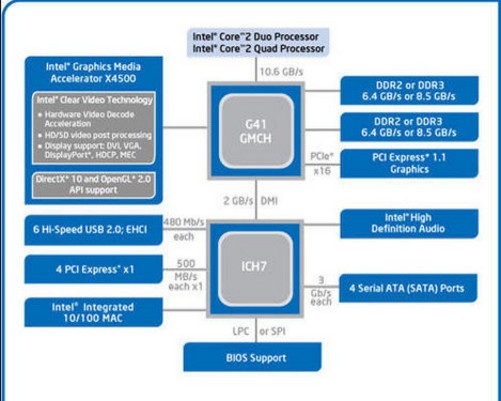
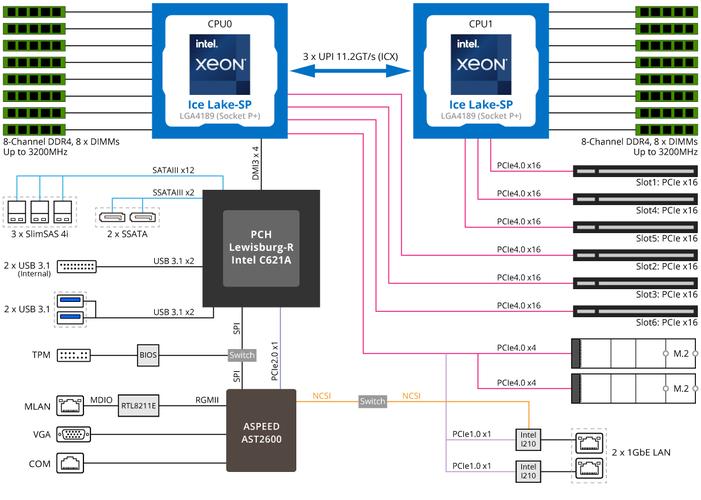
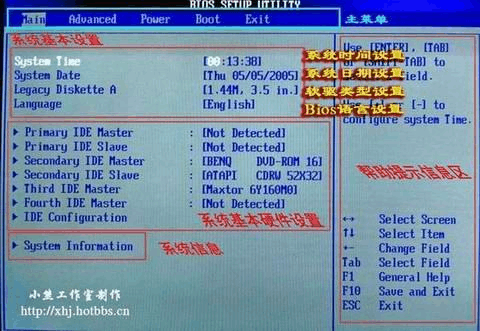
 沪ICP备2024051240号
沪ICP备2024051240号